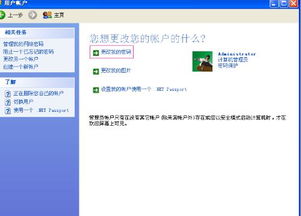
在日常生活中,我们可能会遇到需要取消Windows系统开机密码的情况。无论是为了方便使用,还是因为忘记密码而无法进入系统,以下教程将为您详细讲解如何取消Windows系统的开机密码。
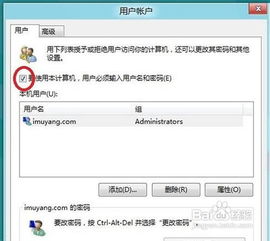
1. 按下键盘上的Win键和R键,打开“运行”窗口。
2. 在“运行”窗口中输入“netplwiz”并按回车键。
3. 在弹出的“用户帐户”窗口中,取消勾选“要使用本计算机,用户必须输入用户名和密码”选项。
4. 点击“应用”按钮,然后点击“确定”。
5. 在弹出的提示框中,输入当前用户的密码,然后点击“确定”。
6. 重启电脑,开机时将不再需要输入密码。
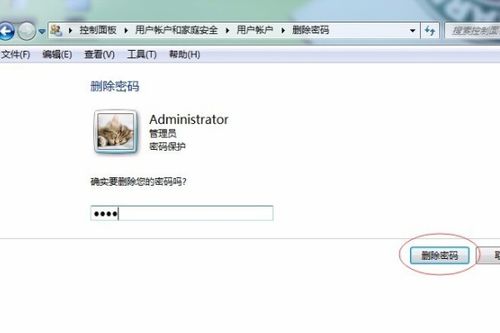
1. 点击开始菜单,选择“控制面板”。
2. 在控制面板中,找到并点击“用户账户和家庭安全”。
3. 在左侧菜单中,点击“更改Windows密码”。
4. 如果您设置了密码,请输入密码并点击“删除密码”。
5. 在弹出的提示框中,输入当前用户的密码,然后点击“确定”。
6. 重启电脑,开机时将不再需要输入密码。
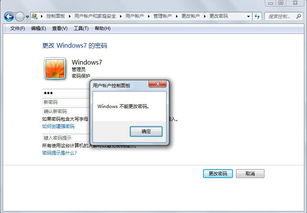
1. 在“用户帐户”窗口中,点击“管理其他帐户”。
2. 在弹出的窗口中,选择要取消密码的本地账户。
3. 点击“更改密码”或“删除密码”按钮。
4. 根据提示操作,取消或删除密码。
5. 重启电脑,开机时将不再需要输入密码。
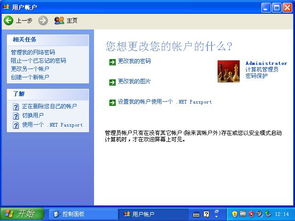
1. 取消开机密码后,电脑的安全性将降低,请确保您的电脑处于安全的环境中使用。
2. 如果您在取消密码过程中遇到问题,可以尝试使用系统还原功能恢复到取消密码之前的状态。
3. 如果您忘记了当前用户的密码,可以尝试使用第三方软件进行密码破解,或者联系电脑厂商寻求帮助。
通过以上教程,您应该能够轻松地取消Windows系统的开机密码。在操作过程中,请确保按照步骤进行,以免造成不必要的麻烦。祝您使用愉快!